Come risolvere il problema delle foto in evidenza di Facebook mancanti su iPhone
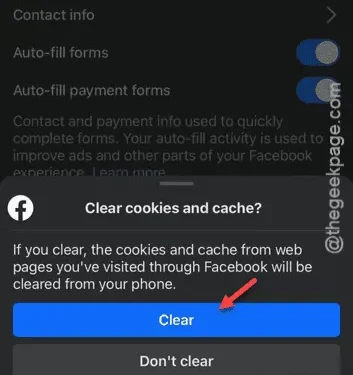
La foto in evidenza non appare sull’app di Facebook sul tuo iPhone? Non preoccuparti. Questo problema che stai riscontrando non è direttamente associato al tuo iPhone. Per cominciare, dovresti provare a disinstallare l’app di Facebook, ma se questo non risolve il problema delle foto in evidenza, puoi provare le altre soluzioni lungo la linea.
Correzione 1 – Scarica Facebook e reinstallalo
La soluzione migliore a questo problema è disinstallare l’app di Facebook e reinstallarla sul dispositivo.
Passaggio 1: caricare la finestra Impostazioni .
Passaggio 2 – Successivamente, apri la scheda “ Generale ”.
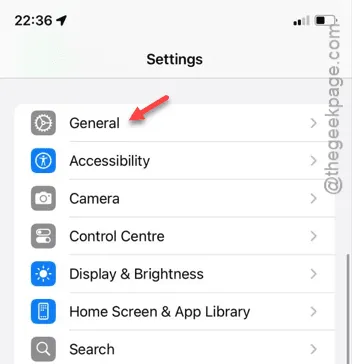
Passaggio 3: vai al menu ” Archiviazione iPhone “.
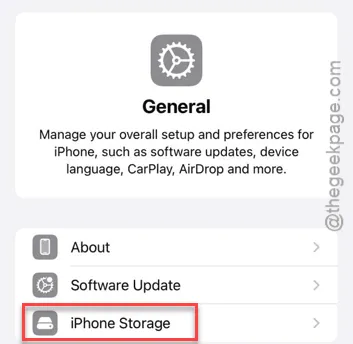
Passaggio 4: nella scheda Archiviazione dell’iPhone, cerca l’app ” Facebook “.
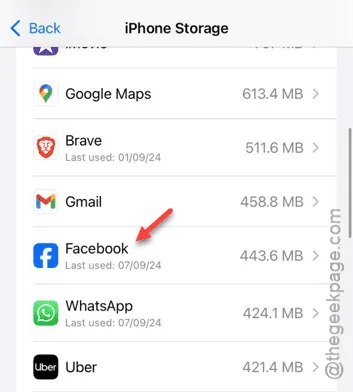
Se non riesci a vederla, tocca il pulsante ” Mostra tutto ” per visualizzare tutte le app.
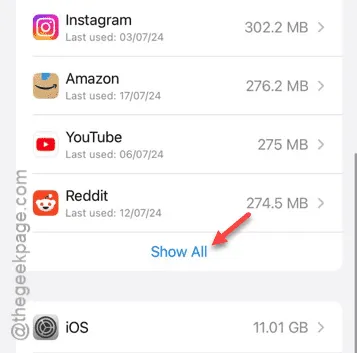
Passaggio 5: dopo aver aperto l’app di Facebook, tocca l’opzione ” Scarica app “.
Fase 6 – È normale che iPhone mostri un messaggio di avviso. Quindi, tocca di nuovo l’opzione ” Offload App ” per scaricare l’app.
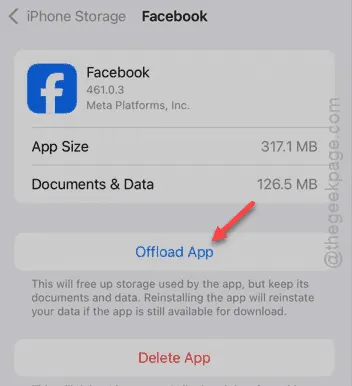
Passaggio 7: apri l’ App Store nella schermata iniziale.
Passaggio 8: quindi, cerca l’app ” Facebook ” e reinstallala.
Una volta installata, potrai utilizzare l’app di Facebook esattamente come prima e potrai visualizzare nuovamente le immagini in evidenza.
Correzione 2 – Aggiorna l’app di Facebook
Controlla se Facebook non ha ancora un aggiornamento.
Passaggio 1: vai all’App Store .
Passaggio 2: tocca l’ immagine del profilo nel pannello in alto a destra.
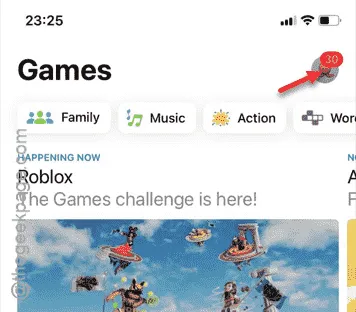
Passaggio 3: si aprirà una sovrapposizione sulla scheda del tuo iPhone.
Passaggio 4: scorri l’elenco delle app e trova l’app ” Facebook “.
Passaggio 5: puoi aggiornare l’app direttamente da lì.
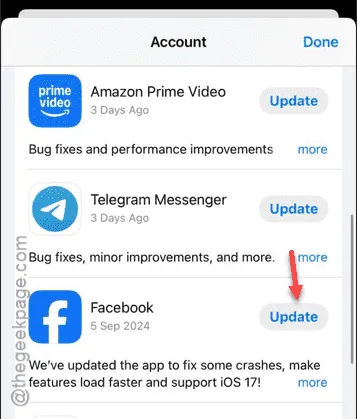
Una volta aggiornato, verifica se riesci a visualizzare tutte le immagini in evidenza su Facebook oppure no.
Vediamo se funziona oppure no.
Correzione 3 – Consenti l’accesso completo/selettivo alle tue foto
Prova a consentire all’app di Facebook l’accesso completo o selettivo alle immagini presenti sul tuo iPhone.
Passaggio 1: per prima cosa, vai al riquadro Impostazioni .
Passaggio 2: quindi, apri la scheda ” App “.
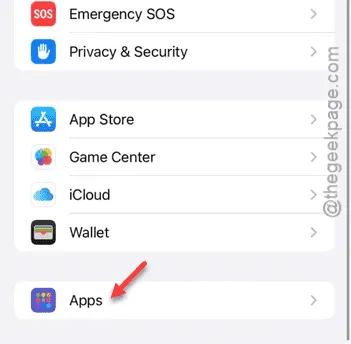
Passaggio 3: qui puoi trovare e aprire l’app ” Facebook “.
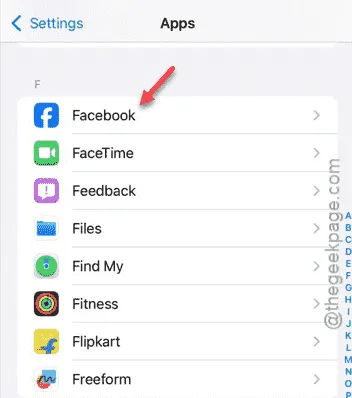
Passaggio 4: nella finestra di Facebook troverai l’opzione ” Foto “.
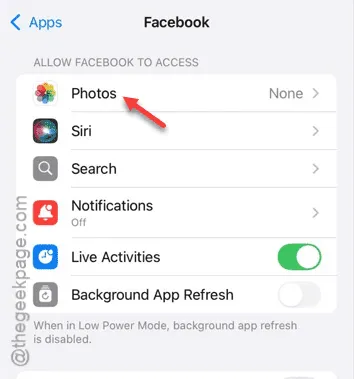
Fase 5 – Puoi consentire l’accesso completo a tutte le foto. Oppure puoi consentire l’accesso limitato ad alcune delle foto che desideri.
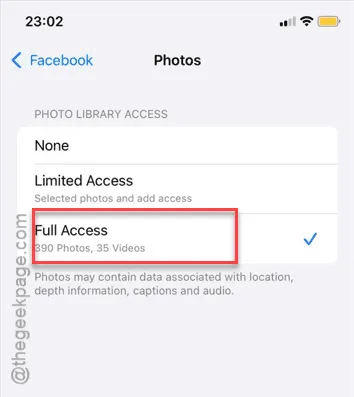
Torna all’app di Facebook e verifica se riesci a visualizzare le immagini in evidenza su Facebook.
Se questa non funziona, prova la soluzione definitiva.
Correzione 4 – Cancella i dati della cache di Facebook
Se finora nessuna delle soluzioni proposte ti è stata utile, puoi rimuovere i dati della cache dalla pagina delle impostazioni di Facebook.
Passaggio 1: apri l’ app Facebook .
Passaggio 2: dopo averlo aperto, espandi la scheda ” Impostazioni e privacy “.
Passaggio 3: nello stesso riquadro, vai su ” Impostazioni “.
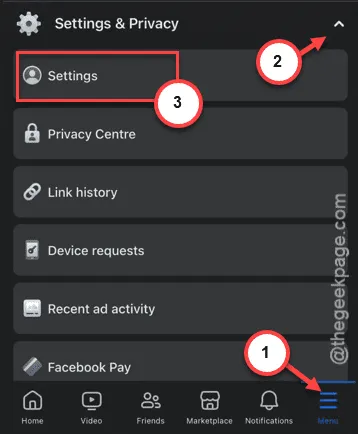
Passaggio 4: dopo aver aperto l’app di Facebook, vai alla sezione ” Preferenze “.
Passaggio 5: vai alla scheda ” Browser “.
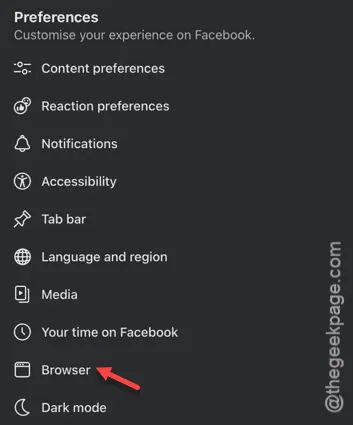
Passaggio 6: nella sezione Dati di navigazione, tocca ” Cancella ” accanto all’opzione ” Cookie e cache “.
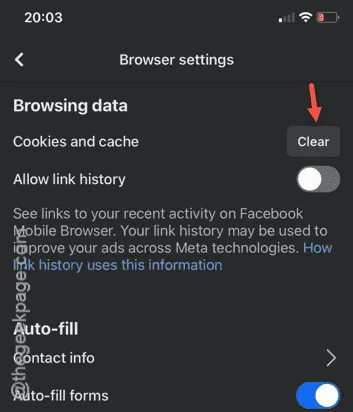
Passaggio 7: in seguito, tocca il pulsante ” Cancella ” per svuotare la cache di Facebook.
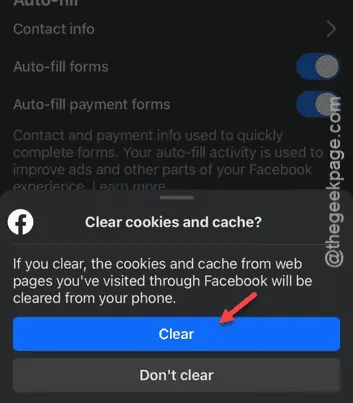
Dopo aver svuotato la cache, puoi chiudere l’app di Facebook una volta e riavviarla in seguito.
Verifica se riesci a utilizzare l’app oppure no.



Lascia un commento